Что является .Cerber инфекция?
.Cerber (также известный как Цербер вымогателей) это раздражает приложение, которое может причинить вам много нежелательных проблем. .Cerber обычно входит машины данных пользователей компьютера с помощью сомнительных методов. .Cerber классифицируется как вымогателей типа вредоносных программ, и вы определенно должны потратить некоторое время для того, чтобы устранить раздражающий инфекции. .Cerber работает аналогично как других вредоносных программ, например, CryptoWall, ВЗИ-комод, TeslaCrypt и Локи. Все ранее упомянутые приложения должны быть удалены без колебаний. Наша исследовательская группа будет помочь вам удалить .Cerber. Вы можете найти всю информацию о .Cerber удаления в самом конце этой статьи.
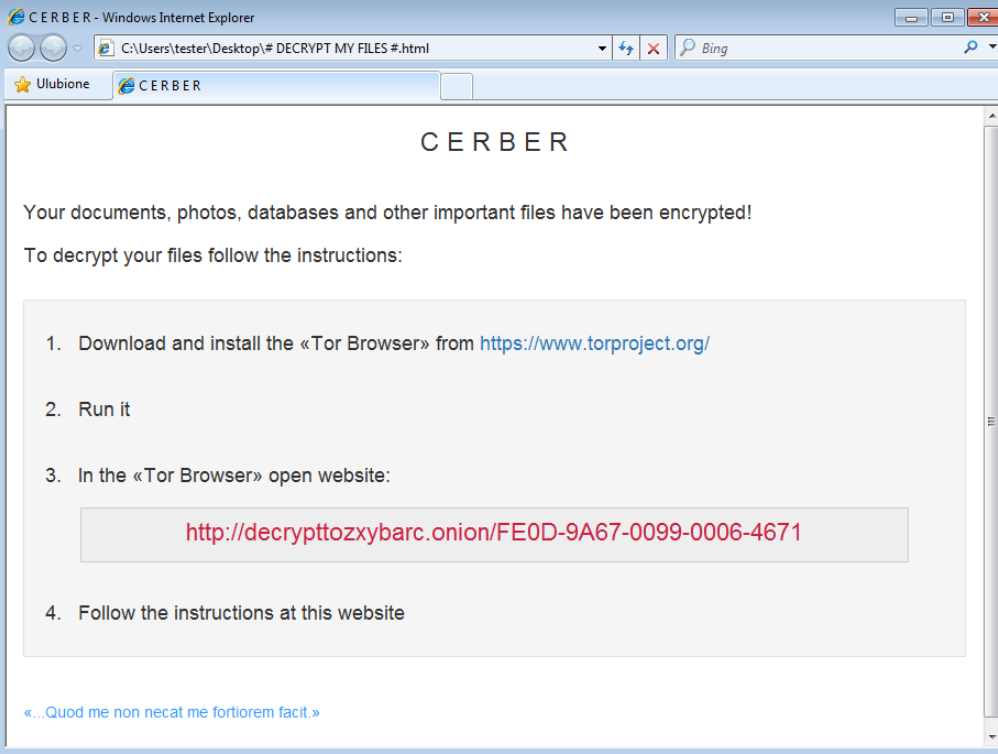
Как работает вирус .Cerber?
Как только инфекция .Cerber находит Ваше электронное устройство, инфекция будет шифровать все виды файлов в системе вашего компьютера, например, JPG, .doc, .raw и др. Для всех зашифрованных документов .Cerber добавить расширение .Cerber. После того, как эти файлы зашифрованы, разработчики .Cerber попросят выкупа от вас. Они утверждают, что будут расшифрованы файлы, если вы заплатите требуемую сумму денег. Вы должны заплатить выкуп как можно скорее. После семи дней будет двойной выкуп. Однако мы не думаю, что вы должны платить вообще. В большинстве случаев вымогателей создатели не расшифровать зараженные файлы. Таким образом вы должны инвестировать ваши деньги в другом месте. Например путем получения авторитетных вредоносных программ удаления инструмент, который будет защищать системы вашего компьютера от подобных угроз в будущем. Кроме того вы должны удалить вирус .Cerber как можно скорее. Инфекция может легко привлечь внимание еще больше раздражает угроз.
Как я могу получить мои зашифрованные файлы обратно?
К сожалению существует не так много, что вы можете сделать для того, чтобы расшифровать файлы. .Cerber это подлый Кибервымогательство, который не заботится о своих проблемах. .Cerber хочет заплатить требуемую сумму в BitCoins. На данный момент нет каких-либо инструментов, которые могли бы помочь вам расшифровать файлы. Однако вы могли получить ваши файлы при восстановлении системы из резервной копии. Чрезвычайно важно сохранить самые нужные документы в различных электронных устройствах.
Как удалить .Cerber из системы моего компьютера?
Вы должны .Cerber удаления серьезно и как можно скорее ликвидировать вирус. .Cerber не принесет никакой выгоды для вас или вашей виртуальной машины. Напротив вы вскоре можете найти еще больше раздражает приложений на компьютере.
Наилучшим возможным вариантом для удаления .Cerber из системы вашего ПК является реализация средство удаления сложных вредоносных программ. Мощная антивирусная программа сможет обнаружить и удалить .Cerber. После того как вы установите антишпионское приложение, необходимо выполнить полную проверку компьютера. Средство безопасности будет полезно в будущем также. Если вы храните ваше антивирусное приложение на сегодняшний день, вам не придется столкнуться такие раздражающие проблемы когда-либо снова. Кроме того не забудьте сохранить ваши важные данные в различных устройствах, а также. Это будет гарантировать, что ваши документы являются безопасными.
Offers
Скачать утилитуto scan for .CerberUse our recommended removal tool to scan for .Cerber. Trial version of provides detection of computer threats like .Cerber and assists in its removal for FREE. You can delete detected registry entries, files and processes yourself or purchase a full version.
More information about SpyWarrior and Uninstall Instructions. Please review SpyWarrior EULA and Privacy Policy. SpyWarrior scanner is free. If it detects a malware, purchase its full version to remove it.

WiperSoft обзор детали WiperSoft является инструментом безопасности, который обеспечивает безопасности в реальном в ...
Скачать|больше


Это MacKeeper вирус?MacKeeper это не вирус, и это не афера. Хотя существуют различные мнения о программе в Интернете, мн ...
Скачать|больше


Хотя создатели антивирусной программы MalwareBytes еще не долго занимаются этим бизнесом, они восполняют этот нед� ...
Скачать|больше
Quick Menu
шаг 1. Удалите .Cerber, используя безопасный режим с поддержкой сети.
Удалить .Cerber из Windows 7/Windows Vista/Windows XP
- Нажмите кнопку Пуск и выберите пункт Завершение работы.
- Выберите Перезагрузка и нажмите кнопку ОК.


- Начните, нажав F8, когда ваш компьютер начинает загрузку.
- В разделе Дополнительные варианты загрузки выберите безопасный режим с поддержкой сети.


- Откройте браузер и скачать anti-malware утилита.
- Используйте утилиту для удаления .Cerber
Удалить .Cerber из Windows 8/Windows 10
- На экране входа в систему Windows нажмите кнопку питания.
- Нажмите и удерживайте клавишу Shift и выберите Перезапустить.


- Перейти к Troubleshoot → Advanced options → Start Settings.
- Выберите Включить безопасный режим или безопасный режим с поддержкой сети в разделе Параметры запуска.


- Нажмите кнопку Перезагрузка.
- Откройте веб-браузер и загрузите средство для удаления вредоносных программ.
- Используйте программное обеспечение для удаления .Cerber
шаг 2. Восстановление файлов с помощью восстановления системы
Удалить .Cerber из Windows 7/Windows Vista/Windows XP
- Нажмите кнопку Пуск и выберите Завершение работы.
- Выберите Перезагрузка и OK


- Когда ваш компьютер начинает загрузку, нажмите клавишу F8 несколько раз, чтобы открыть дополнительные параметры загрузки
- Выберите команду из списка.


- Введите cd restore и нажмите Enter.


- Введите rstrui.exe и нажмите клавишу Enter.


- В новом окне нажмите Далее и выберите точку восстановления до инфекции.


- Снова нажмите кнопку Далее и нажмите кнопку Да, чтобы начать восстановление системы.


Удалить .Cerber из Windows 8/Windows 10
- Нажмите кнопку питания на экран входа Windows.
- Нажмите и удерживайте клавишу Shift и нажмите кнопку Перезапустить.


- Выберите Устранение неисправностей и перейдите дополнительные параметры.
- Выберите Командная строка и выберите команду Перезапустить.


- В командной строке введите cd restore и нажмите Enter.


- Введите rstrui.exe и нажмите Enter еще раз.


- Нажмите кнопку Далее в окне Восстановление системы.


- Выберите точку восстановления до инфекции.


- Нажмите кнопку Далее, а затем нажмите кнопку Да, чтобы восстановить систему.


